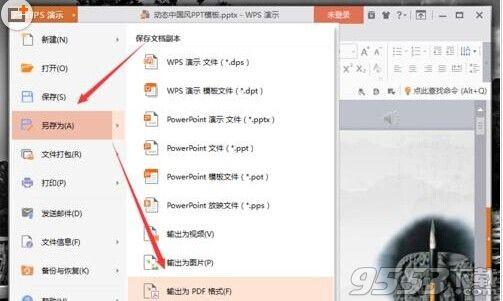轻松学会:如何将PPT转换为PDF文件
在日常办公和学习中,PPT(PowerPoint演示文稿)是一种广泛使用的工具,用于展示信息、进行教学或进行报告。然而,在某些情况下,我们可能希望将PPT转换为PDF文件,以便更好地共享、打印或存档。PDF(Portable Document Format)文件具有跨平台兼容性和保护内容不被轻易修改的特点,因此成为许多人的首选。本文将详细介绍几种将PPT转换为PDF的方法,涵盖了不同的使用场景和技术水平,帮助您轻松完成转换。
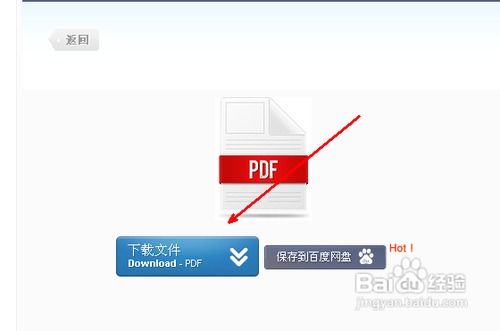
一、使用PowerPoint内置功能
对于大多数用户来说,最直接且最方便的方法是利用PowerPoint自带的“另存为”功能。这种方法无需安装额外的软件,适用于Microsoft PowerPoint以及兼容的Office套件(如WPS Office)。
1. 打开PPT文件:首先,在PowerPoint中打开您要转换的演示文稿。
2. 选择“另存为”:点击左上角的“文件”菜单,然后选择“另存为”。在弹出的对话框中,选择保存文件的位置,并在文件名框中输入您想要的文件名(如果需要)。
3. 选择PDF格式:在保存类型(或文件格式)下拉菜单中,选择“PDF (*.pdf)”。确保选中的是PDF格式,因为某些版本的PowerPoint可能还提供其他格式的选项。
4. 配置PDF选项(可选):一些版本的PowerPoint允许您在保存PDF前设置一些选项,如是否包含标记、密码保护等。根据需要,您可以点击“选项”按钮进行配置。
5. 保存文件:确认所有设置无误后,点击“保存”按钮。PowerPoint将开始转换过程,并在完成后生成一个PDF文件。
二、使用在线转换工具
如果您没有安装PowerPoint或其他类似的办公软件,或者希望在不安装额外软件的情况下进行转换,可以使用在线的PPT转PDF工具。这些工具通常无需注册即可使用,且支持多种文件格式转换。
1. 访问在线转换网站:在浏览器中打开一个可靠的PPT转PDF在线转换网站,如Smallpdf、Zamzar等。这些网站通常提供免费和付费两种服务,免费服务通常限制文件大小或转换次数。
2. 上传PPT文件:在网站页面上找到“上传文件”或类似的按钮,点击后选择要转换的PPT文件并上传。上传速度取决于您的网络连接和文件大小。
3. 选择转换选项(可选):一些在线工具允许您在选择转换前设置一些选项,如页面布局、质量等。根据需要,您可以调整这些设置。
4. 开始转换:确认设置无误后,点击“转换”或“开始”按钮。在线工具将开始处理您的文件,并在转换完成后提供一个下载链接。
5. 下载PDF文件:点击下载链接,将生成的PDF文件保存到您的设备上。注意检查下载的文件是否完整且符合您的预期。
三、使用第三方软件
除了上述两种方法外,还可以使用第三方软件进行PPT转PDF的转换。这些软件通常提供更丰富的功能和更高的转换质量,但可能需要付费购买。以下是一些流行的第三方软件及其使用方法:
1. Adobe Acrobat DC:Adobe Acrobat DC是一款功能强大的PDF编辑和管理工具,也支持将PPT转换为PDF。
打开Adobe Acrobat DC,选择“工具”>“创建PDF”>“从文件”。
在弹出的对话框中选择要转换的PPT文件,然后点击“打开”。
Adobe Acrobat DC将自动开始转换过程,并在完成后显示生成的PDF文件。
2. 万兴PDF:万兴PDF是一款功能全面的PDF编辑和转换软件,支持多种格式的转换,包括PPT转PDF。
打开万兴PDF,选择“转换”>“文件转PDF”>“PPT转PDF”。
在弹出的窗口中添加要转换的PPT文件,然后点击“打开”。
根据需要调整转换设置,然后点击“开始转换”。转换完成后,您可以在万兴PDF中查看和编辑生成的PDF文件。
3. 福昕PDF编辑器:福昕PDF编辑器是另一款受欢迎的PDF处理工具,也支持PPT转PDF功能。
打开福昕PDF编辑器,选择“文件”>“创建”>“PDF从文件”。
在弹出的对话框中选择要转换的PPT文件,然后点击“打开”。
福昕PDF编辑器将开始转换过程,并在完成后显示生成的PDF文件。您可以在编辑器中进行进一步的编辑和保存。
四、注意事项和建议
1. 文件格式兼容性:在转换前,请确保您的PPT文件没有使用不兼容的字体、图片或其他元素,否则可能会导致转换后的PDF文件出现乱码或缺失内容。
2. 文件大小限制:一些在线转换工具和软件对上传的文件大小有限制。如果您的PPT文件较大,可能需要将其拆分为多个较小的文件或选择支持大文件的转换工具。
3. 隐私和安全:在使用在线转换工具时
- 上一篇: 如何轻松打出大于等于符号?
- 下一篇: 轻松解锁微信视频号:一步步教你开通新领域!
-
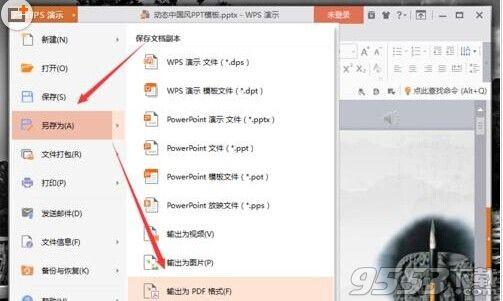 如何将PPT文件转换成PDF格式?资讯攻略11-26
如何将PPT文件转换成PDF格式?资讯攻略11-26 -
 轻松学会:如何将Excel文件转换为PDF格式资讯攻略11-16
轻松学会:如何将Excel文件转换为PDF格式资讯攻略11-16 -
 轻松学会:如何将JPG图片转换为PDF文件资讯攻略12-04
轻松学会:如何将JPG图片转换为PDF文件资讯攻略12-04 -
 轻松学会:PDF转TXT文件教程资讯攻略11-22
轻松学会:PDF转TXT文件教程资讯攻略11-22 -
 轻松掌握:将EML文件转换为PDF文件的实用技巧资讯攻略11-27
轻松掌握:将EML文件转换为PDF文件的实用技巧资讯攻略11-27 -
 如何将XDF文件转换为PDF并打印?资讯攻略12-03
如何将XDF文件转换为PDF并打印?资讯攻略12-03